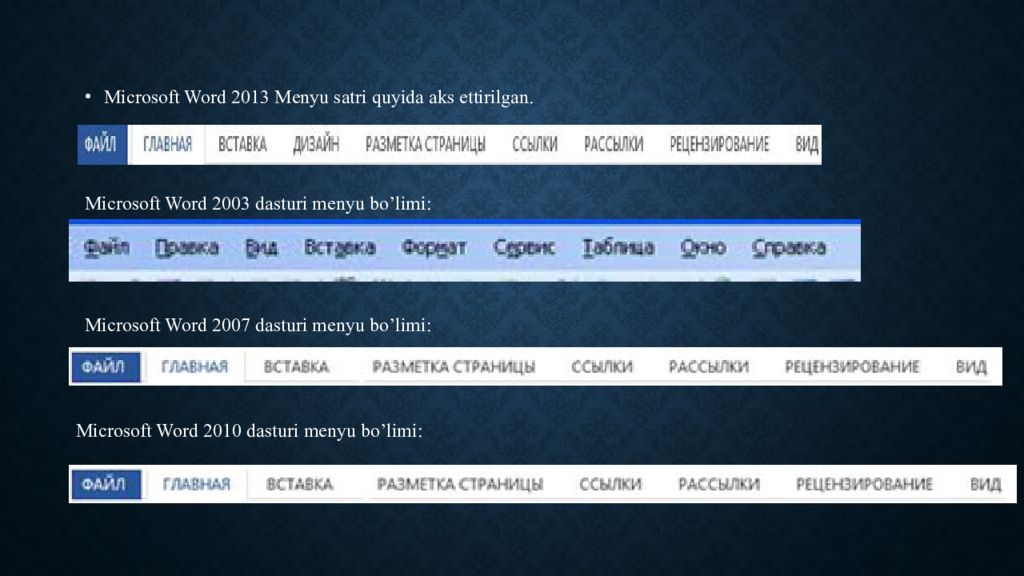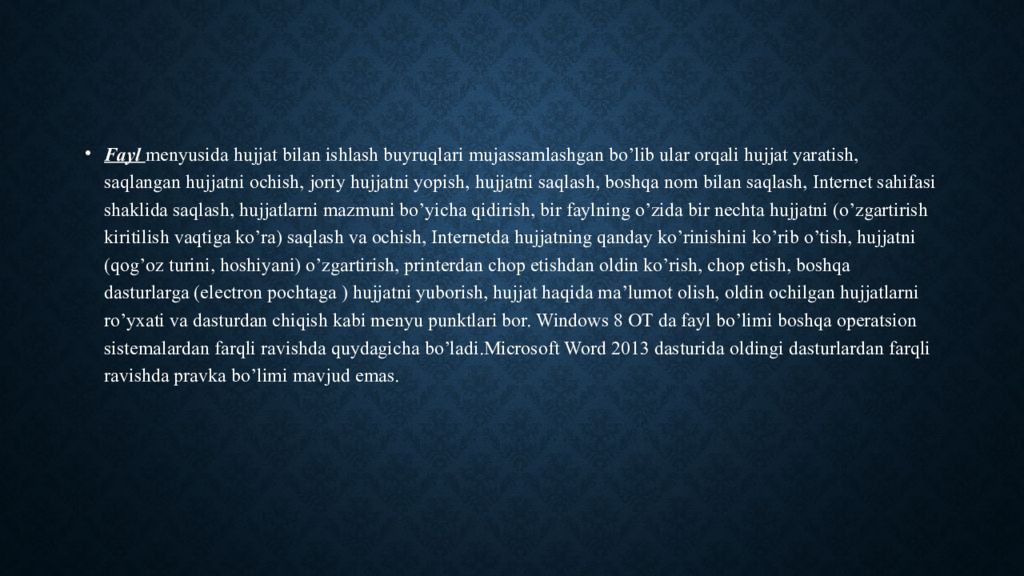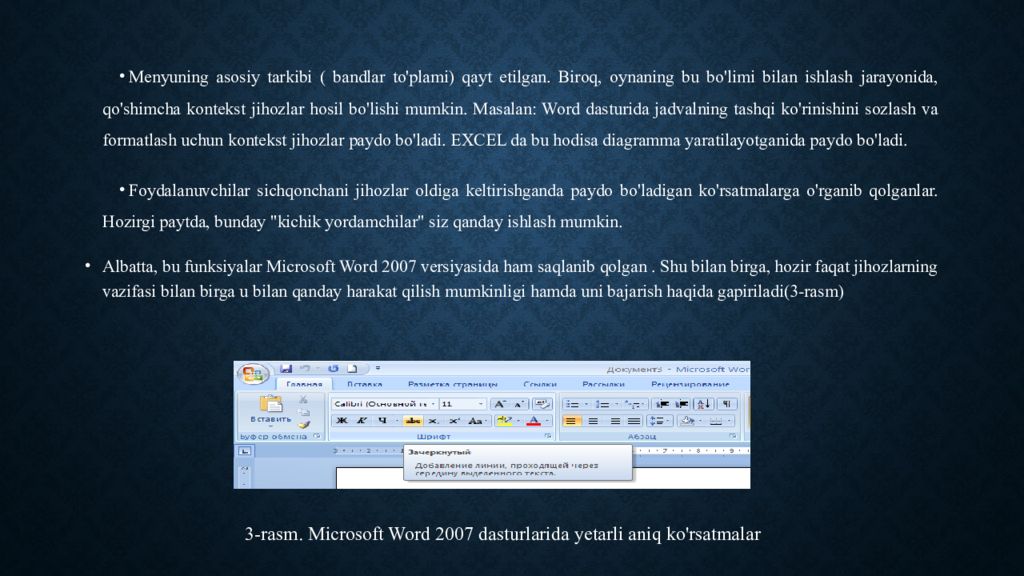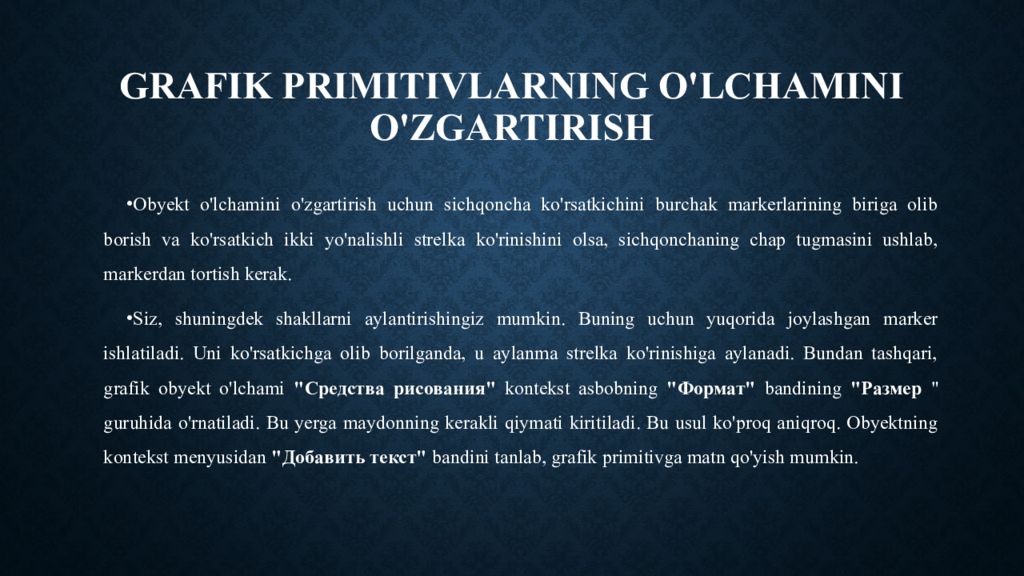Первый слайд презентации: MATN VA GRAFIK MUHARRIRLARI BO‘LIMINI O‘QITISH METODIKASI
Raimov Firdavs
Слайд 2: REJA:
Matn muharriri. Microsoft word matn protsessori va menyu bo’limlari. Microsoft Offise 2007. Interfeysning asosiy tamoyillari. Hujjatlar bilan ishlash. Birinchi qadamlar. Jadvallar. Grafik obyektlar bilan ishlash. Foydalanilgan adab iyotl а r ro`yx а ti.
Слайд 3: Matn muharriri
Muharrir ( lotin tilida-tartibga keltirilgan )- kompyuter ob’ektlari ( matn, jadval, grafik, dastur ) bilan ishlashni amalga oshiruvchi dasturiy ta’minot tizimidir. Matnli hujjat tayyorlaydigan dasturiy guruhni asosan ikkiga ajratish mumkin. Matn muharriri va matn protsessori. Matn muharriri deb asosan matnli fayllarni formatlash elementlarini ishlatmasdan tayyorlaydigan dasturga aytiladi. Formatlash elementlari deganda matn qismlarini har xil shriftlar bilan ajratib ko’rsatilmaganligi tushuniladi. Bunday muharrirlar asosan kompyuter dasturlari matnini yaratishda ishlatiladi. Matn protsessori matnni formatlash, hujjatga grafika va boshqa ob’ektlar joylashtirish imkonini beradigan dasturlardir. Bunday turdagi muharrirlarga Word matn muharririni keltirish mumkin.
Слайд 4: Microsoft word matn protsessori va menyu bo’limlari
Microsoft Word – MS Office paketi tarkibiga kiruvchi universal matn muharriri bo’lib, unda matnlarni kiritish, ular bilan ishlash uchun qulay imkoniyatlar yaratib berilgan. Bu matn muharririda o’zidan oldingi matn muharrirlarida yaratilgan matnlarni import qilish imkoni berilishi bilan bir qatorda o’zida yaratilgan mantlarni MS Office dasturiy mahsulotining boshqa muharrirlariga, Web sahifa ko’rinishida va boshqa ko’rinishlarda eksport qilish imkoni mavjud. Matnlarni tayyorlashda qulayliklari juda katta bo’lgan zamonaviy dasturlardan biri - Microsoft Wordda tayyorlanadigan matnda rasm, formula, grafiklar, ovoz yozilgan fayllar, video- klipplarni joylashtirish imkoni mavjud. Word 2013 dasturi ishga tushgach ekranda ishchi soha hosil bo’ladi.
Слайд 5
Microsoft Word 2013 Menyu satri quyida aks ettirilgan. Microsoft Word 2003 dasturi menyu bo’limi : Microsoft Word 2007 dasturi menyu bo’limi : Microsoft Word 2010 dasturi menyu bo’limi :
Слайд 6
Fayl menyusida hujjat bilan ishlash buyruqlari mujassamlashgan bo’lib ular orqali hujjat yaratish, saqlangan hujjatni ochish, joriy hujjatni yopish, hujjatni saqlash, boshqa nom bilan saqlash, Internet sahifasi shaklida saqlash, hujjatlarni mazmuni bo’yicha qidirish, bir faylning o’zida bir nechta hujjatni ( o’zgartirish kiritilish vaqtiga ko’ra ) saqlash va ochish, Internetda hujjatning qanday ko’rinishini ko’rib o’tish, hujjatni ( qog’oz turini, hoshiyani ) o’zgartirish, printerdan chop etishdan oldin ko’rish, chop etish, boshqa dasturlarga ( electron pochtaga ) hujjatni yuborish, hujjat haqida ma’lumot olish, oldin ochilgan hujjatlarni ro’yxati va dasturdan chiqish kabi menyu punktlari bor. Windows 8 OT da fayl bo ’ limi boshqa operatsion sistemalardan farqli ravishda quydagicha bo ’ ladi. Microsoft Word 2013 dasturida oldingi dasturlardan farqli ravishda pravka bo ’ limi mavjud emas.
Слайд 7
Glavna я menyusda Word dasturida bajariladigan asosiy amallar ketma - ketligi joylashgan bo ’ lib, bu menyuga foydalanuvchi eng ko ’ p murojaat qiladi. Glavna я menyu yordamida foydalanuvchi matndan nusha olish, nushalangan matnni xosil qilish, belgilangan joyni kesish, yozuv shriftini o ’ zgartirish, ungs ang berish, matinni quyuq rangda yozish, qo ’ lyozma shaklida yozish, ostiga chizib yozish, satirlar orasidagi masofani tanlash, va malum matinga joylashuv o ’ zgarishlarini kiritish mumkin.
Слайд 8
Vid menyusidan hujjatni ko’rinishini, jumladan oddiy ko’rinishda, web shaklda, sahifa shaklida, bo’limlarni ko’rish va tahrirlash shaklida, instrumentlar panelidan panellarni ( Standartnaya ) tanlash, chizg’IchnI xosil qilish yoki berkitish ( Lineyka ), hujjatni sxematik shaklda ko’rish, hujjat kolontitullarini tahrirlash, hujjatni butun ekran bo’yicha tahrirlash, hujjatni masshtablash kabi punktlar mavjud.
Слайд 9: Microsoft Offise 2007. Interfeysning asosiy tamoyillari
Iqtisodiy nuqtai nazardan foydalanish uchun absolyut yangi Microsoft Offise 2007 yaratildi. Microsoft Offise 2007 oynasi quyidagi ko'rinishga ega (1-rasm). 1 -rasm. Microsoft Word 2007 paketining yangilangan interfeysi
Слайд 10
Tasmaning tashqi ko'rinishi jihozlar panelini eslatishiga qaramay, unga qo'shimcha belgilar qo'yish ( yoki olib tashlash ) mumkin emas. O'xshash parametrlar turli nomlar bilan guruhlarga birlashtirilgan, masalan : Shrift (" Шрифт ") va Stil (" Стиль ") Word dasturida, funksiya kutubxonasi ( Библиотека функции ) va filtrlashni tartiblash (" Сортировка фильтрация ") EXCEL dasturida. Ba'zi guruhlar oynaning pastki, o'ng burchagiga joylashgan dialogli oyna tugmachalaridan iborat. Tugmani bosish bilan, qoidaga binoan, tanlangan guruhning hamma parametrlaridan iborat oyna ochiladi. Agar sichqonchani tugmachaga olib kelinsa, unda chaqirilayotgan oynaning kichiklashtirilgan nusxasini ko'rishingiz mumkin (2-rasm). 2-rasm. Chaqirilayotgan oynaning kichiklashtirilgan ko'rinishi va uning qo'llanilishi.
Слайд 11
Menyuning asosiy tarkibi ( bandlar to'plami ) qayt etilgan. Biroq, oynaning bu bo'limi bilan ishlash jarayonida, qo'shimcha kontekst jihozlar hosil bo'lishi mumkin. Masalan : Word dasturida jadvalning tashqi ko'rinishini sozlash va formatlash uchun kontekst jihozlar paydo bo'ladi. EXCEL da bu hodisa diagramma yaratilayotganida paydo bo'ladi. Foydalanuvchilar sichqonchani jihozlar oldiga keltirishganda paydo bo'ladigan ko'rsatmalarga o'rganib qolganlar. Hozirgi paytda, bunday " kichik yordamchilar " siz qanday ishlash mumkin. Albatta, bu funksiyalar Microsoft Word 2007 versiyasida ham saqlanib qolgan. Shu bilan birga, hozir faqat jihozlarning vazifasi bilan birga u bilan qanday harakat qilish mumkinligi hamda uni bajarish haqida gapiriladi (3-rasm) 3-rasm. Microsoft Word 2007 dasturlarida yetarli aniq ko'rsatmalar
Слайд 12: Hujjatlar bilan ishlash. Birinchi qadamlar
Hujjatlarni yaratish Fayllar bilan amallar bajarishning asosiy buyruqlari Office tugmachalari menyusida yig'ilgan. Faylni yaratish uchun " Создать " bandi mo'ljallangan. Bu bandni tanlagandan keyin, " Создание документов " oynasini ko'rish mumkin. Oynaning chap qismida hujjat yaratish shablon o'lchami toifasini ko'rsatishi kerak. Oddiy hujjatni yaratish uchun " Пустые и последние " varianti tanlanadi Shundan so'ng oynaning o'ng qismidagi " Новый документ " ni ajrating va " Создать " tugmasini bosing. Natijada ekranda " Документ - номер " nomli yangi bosh hujjat tasvirlanadi. Microsoft Word 2007 ning xususiyatlaridan yana biri - joriy hujjat asosida yangi fayl yaratishdir. Buning uchun " Из существующего документа " bandidan foydalanib, diskdan yangi fayl yaratish uchun, kerak bo'ladigan faylni olish mumkin. Bunda olingan faylning tarkibi yangi hujjatda joylashadi.
Слайд 13
Faylni yaratishning bunday usuli mavjud fayl asosida yangi hujjat yaratish uchun qulay hisoblanadi. Funksional chegaralangan rejim. Hujjatlarni konvertatsiyalash Word 2007 versiyasi Word matn muharririning oldingi hamma versiyalarida, yaratilgan hujjatlar bilan ishlaydi. Agar oldingi versiyada yaratilgan hujjatlarni Word 2007da ochish kerak bo'lsa, unda funksianal chegaralangan rejim ishga tushuriladi. Bu to'g'ridagi ma'lumot ushbu matn muharririning sarlavha satrida ko'rinadi. Bu rejimda dasturning ba'zi funksiyalarini qo'llash mumkin emas. Word 2007 ning hamma funksiyalarini ishlatish uchun faylni konvertatsiyalash lozim bo'ladi. Buning uchun "Office" tugmasini bosish va asosiy menyudan " Преобразовать " bandini tanlash kerak. Natijada sarlavha satrida funktsional chegaralanish to'g'risida yozuv o'qiladi va siz dasturning hamma funksiyalarini ishlatishingiz mumkin bo'ladi. Diqqat : agar matn muharririning oldingi versiyalarida saqlangan fayl ochilgan bo'lsa, " Преобразовать " bandi qatnashishi mumkin.
Слайд 14: Jadvallar
Word 2007da jadvallar bilan ishlaydigan qulay asboblar keltirilgan. Ma'lumki, bu matn muharririda yaratilgan jadval, qator va ustunlardan iborat, ularning kesishgan joyida yacheyka hosil bo'ladi. Jadval qo'yish Jadvalni yaratish uchun " Вставка " bandining " Таблица " bandi mo'ljallangan. Bu tugma bosilganda, yuqori qismi kvadratlardan iborat menyu hosil bo'ladi. Bu menyuda yaratilayotgan jadvalning kerakli qator va ustunlar sonini belgilash mumkin.
Слайд 15: Grafik obyektlar bilan ishlash
Hamma zamonaviy matn muharrirlari ma'lum darajada grafiklar bilan ishlaydi. Microsoft Word ham bundan istisno emas. Grafik obyektlar va primitivlar Word 2007 dasturida grafika bilan ishlash asboblari juda rivojlangan. Siz turli grafik primitivlarni yaratishingiz, kliplar kolleksiyasida yig'ilgan tayyor rasmlarning katta qismini ishlatishingiz mumkin. Har bir grafik elementni unga turli effektlarni qo'llab, tahrir qilish mumkin.
Слайд 16: Grafik primitivlarni yaratish
Grafik primitivlar WORD matn muharririda sxema tuzish asosi va " Вставка " bandining " Иллюстрации " guruhi tugmachalari yordamida hujjatga qo'yish mumkin bo'lgan shakllardir. Grafik primitivlarning ishlash prinsipi quyidagicha : grafik elenentni tanlang va sichqonchaning chap tugmasini bosib turib, uni chizing. Izoh : Tasmada faqat ba'zi grafik primitivlar qatnashadi. Maslahat : Siz grafik elementni tasvirlash uchun polotnoni belgilashingiz va unda kerakli chiziqlarni chizishingiz mumkin. Buning uchun " Вставка " bandining " Иллюстрации " guruhidagi " Фигуры " tugmasini bosing va " Новое полотно " bandini tanlang.
Слайд 17: Grafik primitivlarning o'lchamini o'zgartirish
Obyekt o'lchamini o'zgartirish uchun sichqoncha ko'rsatkichini burchak markerlarining biriga olib borish va ko'rsatkich ikki yo'nalishli strelka ko'rinishini olsa, sichqonchaning chap tugmasini ushlab, markerdan tortish kerak. Siz, shuningdek shakllarni aylantirishingiz mumkin. Buning uchun yuqorida joylashgan marker ishlatiladi. Uni ko'rsatkichga olib borilganda, u aylanma strelka ko'rinishiga aylanadi. Bundan tashqari, grafik obyekt o'lchami " Средства рисования " kontekst asbobning " Формат " bandining " Размер " guruhida o'rnatiladi. Bu yerga maydonning kerakli qiymati kiritiladi. Bu usul ko'proq aniqroq. Obyektning kontekst menyusidan " Добавить текст " bandini tanlab, grafik primitivga matn qo'yish mumkin.
Слайд 18: Grafik obyektlarni formatlash
" Формат автофигуры " oynasida shakllarni formatlashning kengaytirilgan parametrlari o'rnatiladi. Buni chaqirish uchun obyektning kontekst menyusidan bir nomli bandni tanlash kerak. Bu oyna uchta banddan iborat. Birinchida (" Цвета и линии ") shaklni bo'yash uchun rang tanlash mumkin. Agar tavsiya etilgan variantlar ichida o'zingizga kerakligini topa olmasangiz, sichqoncha yordamida " Другие цвета " bandidan foydalaning. Bo'yash effektini ishlatish uchun " Способы заливки " tugmasini bosing. Bir nomli oynada gradiyent usulda bo'yashni berish, standart teksturalardan birini yoki turli bo'yash usullarini qo'llash mumkin. Obyektlarning o'lchami " Размер " bandi orqali amalga oshiriladi. Bunda obyektning balandligi va kengligini santimetrlarda, shuningdek aylanish burchagini va mashtabini ko'rsatish mumkin
Последний слайд презентации: MATN VA GRAFIK MUHARRIRLARI BO‘LIMINI O‘QITISH METODIKASI: FOYDALANILGAN ADAB IYOTL А R RO`YX А TI
Aripov M., Begalov B., Begimqulov U., Mamarajabov M.. “ Axborot texnologiyalari ”. O`quv qo`llanma. – Т.: « Nashr », 2009-368 b. А rip о v M, X а yd а r о v A. “Inf о rm а tik а а s о sl а ri ”. А k а d е mik lis е y v а k а sb – hun а r k о ll е jl а ri uchun o`quv qo`ll а nm а – T.: “ O`qituvchi ”, 2002 yil. Aripov M., R.M.Irmuhamedova, M.V.Sagatov, A.T.Haydarov, A.X.Yakubov, T.Imamov. “ Informatika Axborot texnologiyalari ” 1-qism. Toshkent “ Universitet ”, 2007 yil. Yuld а sh е v U., B о qiy е v R, Z о kir о v а F.M.. “Inf о rm а tik а ”. K а sb – hun а r k о ll е jl а ri uchun d а rslik. – T.: G`. G`ul о m n о mid а gi n а shriyot – m а tb аа ij о diy uyi, 2012 yil. . Alaminov M., Avezov M., Qodirov D. “MS WORD 2016”, Mustaqil o‘rganish uchun o‘quv-metodik qo‘llanma. Nukus, 201